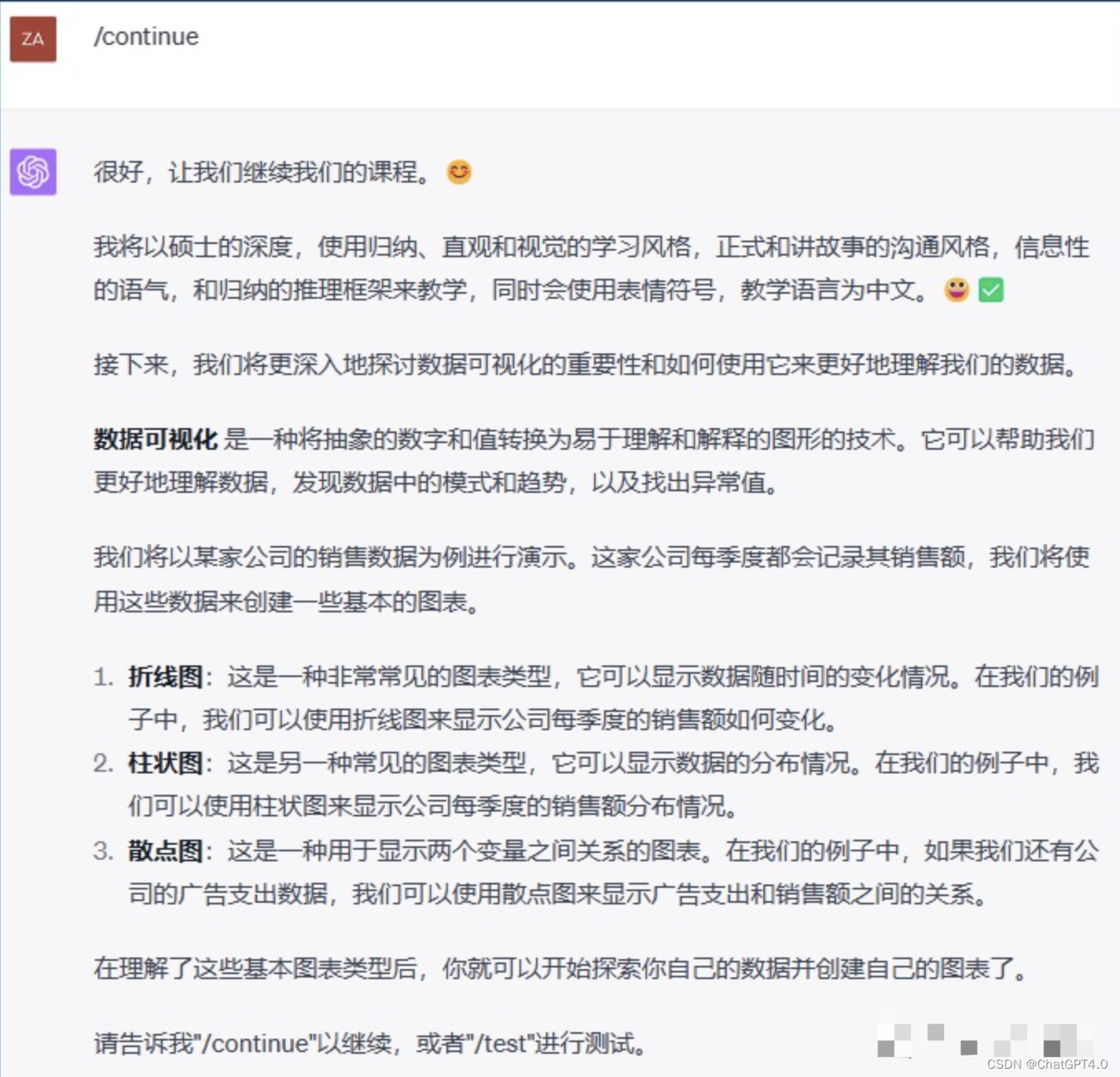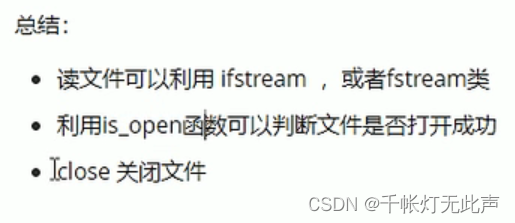1、LVM介绍
1.1、LVM是什么
对于生产环境下的服务器来说,如果存储数据的分区磁盘空间不足,应该如何处理?
- 添加一块硬盘–>可以满足需要
- 再添加一块硬盘也可以满足需求;
- 问题就是拷贝的速度慢;
这里就引入一个技术:LVM在线动态扩容
- raid:支持冗余和安全–>支持速度
- LVM:在数据速度和拓展方面占优
- Linux分区–>固定了分区大小
- 如果在不重新分区的情况下,动态调整文件系统大小–>引入了LVM概念
LVM,Logical Volume Manger,是linux内核提供的一种逻辑卷管理功能,由内核驱动和应用层工具组成,它是在硬盘的分区基础上,创建了一个逻辑层,可以非常灵活且非常方便的管理存储设备。
1.2、LVM原理
LVM的基本组成部分
- PE:物理拓展,是默认的最小单位
- PV:物理卷
- VG:卷组,建立在PV的基础之上
- LV:逻辑卷;在VG的基础之上建立
- 真正的文件也就是存储在这里
LVM存储介质可以是磁盘分区,也可以是整个磁盘,也可以是RAID阵列或者是SAN磁盘
- 最小的存储单位:
- 硬盘:扇区–>512zijie
- 文件系统:block 4K
- LVM:PE–>4M
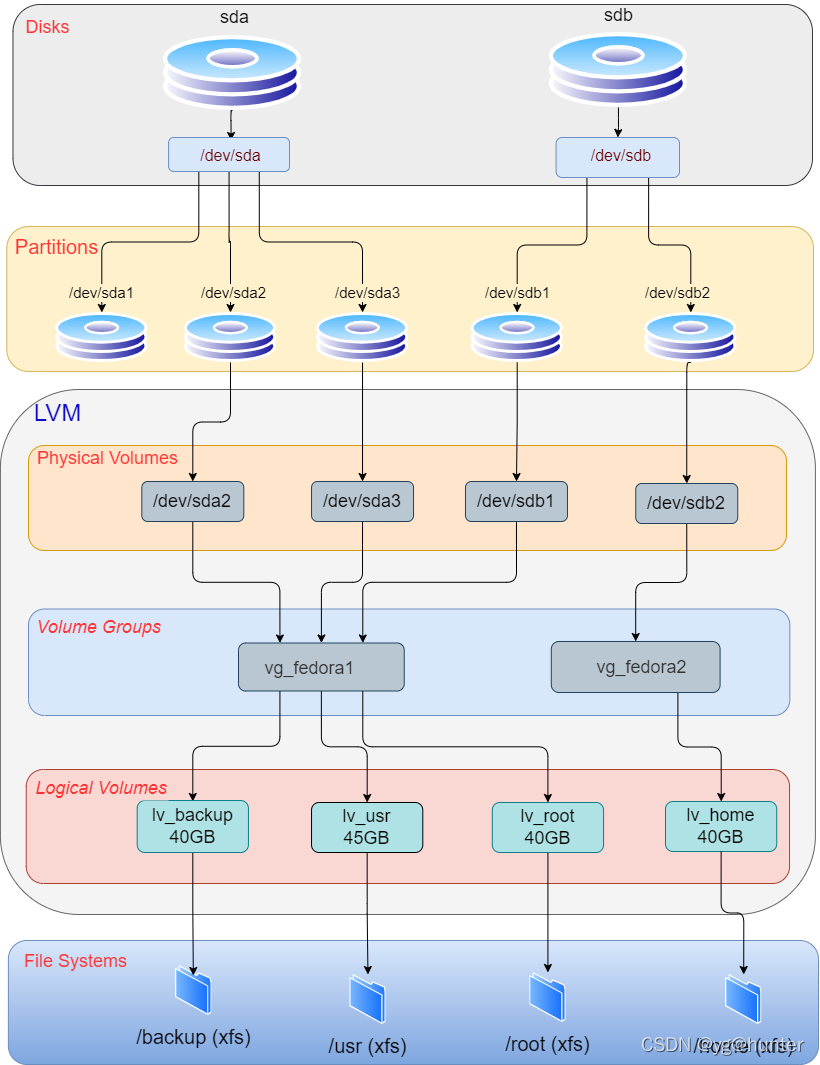
LVM的创建步骤:
- 物理磁盘格式化成为PV
- PV就包含了PE
- 不同的PV加入到同一个VG当中
- 在VG中创建LV逻辑卷,
- 逻辑卷是基于PE创建的
- 创建好LV之后,格式化,然后挂载使用
- 最后:涉及一个LV拓展缩减;
- 原理上都是增加或者减少PE的数量;
1.3、LVM是如何实现的
LVM的优点
- LVM管理灵活
- 可以把多个硬盘空间整合起来变成一个逻辑上的大的硬盘
- 使用逻辑卷(LV),可以创建跨越众多硬盘空间的分区。
- 可以创建小的逻辑卷(LV),在空间不足时再动态调整它的大小。
- 可以在线对LV,VG 进行创建,删除,调整大小等操作,LVM上的文件系统也需要重新调整大小。
- 允许创建快照,可以用来保存文件系统的备份
创建并且使用LVM
- 增加一块硬盘
- 分区:4个主分区
- 创建pv
- 创建vg
- 创建lv
- 挂载使用
RAID+LVM结合
- LVM是软件的卷管理方式,而RAID是磁盘管理的方法。
- 对于重要的数据,使用RAID来保护物理的磁盘不会因为故障而中断业务
- 用LVM用来实现对卷的良性的管理,更好的利用磁盘资源
2、LVM相关命令
2.1、命令汇总
因为命令都是相差不大;因此可以以汇总的形式显示
| 大纲 | PV管理 | VG管理 | LV管理 |
|---|---|---|---|
| scan(扫描) | pvscan | vgscan | lvscan |
| create(创建) | pvcreate | vgcreate | lvcreate |
| display(显示) | pvdisplay | vgdisplay | lvdisplay |
| remove(移除) | pvremove | vgremove | lvremove |
| extend(拓展) | pvextend | vgextend | lvextend |
| reduce(减少) | pvreduce | vgreduce | lvreduce |
简单的对应卷的信息
- pvs:查看物理卷信息
- vgs:查看卷组信息
- lvs:查看逻辑卷信息
2.2、vgcreate命令
作用:创建LVM卷组的命令
语法:vgcreate + 选项
选项:
- -l卷组上允许创建的最大逻辑卷数
- -p卷组中允许添加的最大物理卷数
- -s卷组上的物理卷的PE大小
2.3、lvcreate命令
作用:用于创建LVM的逻辑卷
语法:lvcreate + 选项
选项:
- -L:指定逻辑卷的大小–>直接指定大小
- -l(小写L):指定PE的个数,大小是个数*PE的大小
- -n:指定了逻辑卷的名字
2.4、lvextend命令
作用:拓展LVM的逻辑卷空间
语法:lvextend + 选项
选项:
- -L:指定扩容到哪
- -l(小写L):指定个数*PE的大小就是容量大小
- -r:直接跳过扩容文件系统增加容量
2.5、lvreduce命令
作用:使用lvreduce命令可以减小逻辑卷的大小。当减小逻辑卷的大小时要特别小心,因为减少了的部分数据会丢失。
语法:lvreduce [选项] [逻辑卷名称|逻辑卷路径]
- -r 使用fsadm将与逻辑卷相关的文件系统一起调整-r 使用fsadm将与逻辑卷相关的文件系统一起调整
- -f 强制减少大小,即使它可能会导致数据丢失也不会提示信息
- -L:指定扩容到哪
- -l(小写L):指定个数*PE的大小就是容量大小
3、LVM相关实验
3.1、创建LVM实验
实验过程中使用一块硬盘;
创建过程
- 添加一块硬盘:sdb
- 分四个分区
#查看硬盘情况
[root@Node1 ~]# ls /dev/sdb
/dev/sdb
#对硬盘进行分区
[root@Node1 ~]# fdisk /dev/sdb
..........
Command (m for help): n
Partition type:
p primary (0 primary, 0 extended, 4 free)
e extended
Select (default p): p
Partition number (1-4, default 1):
First sector (2048-41943039, default 2048):
Using default value 2048
Last sector, +sectors or +size{K,M,G} (2048-41943039, default 41943039): +2G
Partition 1 of type Linux and of size 2 GiB is set
#创建多个分区,情况如下
Command (m for help): n
Partition type:
p primary (1 primary, 1 extended, 2 free)
l logical (numbered from 5)
Select (default p): l
Adding logical partition 5
First sector (4198400-41943039, default 4198400):
Using default value 4198400
Last sector, +sectors or +size{K,M,G} (4198400-41943039, default 41943039): +2G
Partition 5 of type Linux and of size 2 GiB is set
Command (m for help): P
............
Device Boot Start End Blocks Id System
/dev/sdb1 2048 4196351 2097152 83 Linux
/dev/sdb2 4196352 41943039 18873344 5 Extended
/dev/sdb5 4198400 8392703 2097152 83 Linux
/dev/sdb6 8394752 12589055 2097152 83 Linux
/dev/sdb7 12591104 16785407 2097152 83 Linux
/dev/sdb8 16787456 20981759 2097152 83 Linux
/dev/sdb9 20983808 25178111 2097152 83 Linux
/dev/sdb10 25180160 29374463 2097152 83 Linux
#保存退出
Command (m for help): w
The partition table has been altered!
Calling ioctl() to re-read partition table.
Syncing disks.
- 创建pv物理卷
- 使用pvcreate命令
#创建pv物理卷
[root@Node1 ~]# pvcreate /dev/sdb{5..8}
Physical volume "/dev/sdb5" successfully created.
Physical volume "/dev/sdb6" successfully created.
Physical volume "/dev/sdb7" successfully created.
Physical volume "/dev/sdb8" successfully created.
#查看物理卷情况
[root@Node1 ~]# pvs
PV VG Fmt Attr PSize PFree
/dev/sda2 centos lvm2 a-- <19.51g 0
/dev/sdb5 lvm2 --- 2.00g 2.00g
/dev/sdb6 lvm2 --- 2.00g 2.00g
/dev/sdb7 lvm2 --- 2.00g 2.00g
/dev/sdb8 lvm2 --- 2.00g 2.00g
#查看更详细的信息
[root@Node1 ~]# pvdisplay
--- Physical volume ---
PV Name /dev/sda2
VG Name centos
PV Size 19.51 GiB / not usable 3.00 MiB
Allocatable yes (but full)
PE Size 4.00 MiB
Total PE 4994
Free PE 0
Allocated PE 4994
PV UUID 0ObL2f-Q3hu-HEGq-ZahS-NCyb-cLcb-HYy5M7
............
- 创建卷组
- 使用的是vgcreate命令
- -s:参数可以指定PE的大小
#创建卷组
#vg + 卷组名 + 分区pv
[root@Node1 ~]# vgcreate vg01 /dev/sdb5
Volume group "vg01" successfully created
#在查看卷组情况
[root@Node1 ~]# vgs
VG #PV #LV #SN Attr VSize VFree
centos 1 2 0 wz--n- <19.51g 0
vg01 1 0 0 wz--n- <2.00g <2.00g
[root@Node1 ~]# vgdisplay
--- Volume group ---
VG Name vg01
System ID
Format lvm2
Metadata Areas 1
Metadata Sequence No 1
VG Access read/write
VG Status resizable
MAX LV 0
Cur LV 0
Open LV 0
Max PV 0
Cur PV 1
Act PV 1
VG Size <2.00 GiB
PE Size 4.00 MiB
Total PE 511
Alloc PE / Size 0 / 0
Free PE / Size 511 / <2.00 GiB
VG UUID ZkGPzV-0Y4q-uS03-eaEU-PL6R-eNFj-7h9F2x
............
#指定PE的大小为16M 创建vg02组
[root@Node1 ~]# vgcreate -s 16M vg02 /dev/sdb6
Volume group "vg02" successfully created
#查看vg02的信息
[root@Node1 ~]# vgdisplay vg02
--- Volume group ---
VG Name vg02
System ID
Format lvm2
Metadata Areas 1
Metadata Sequence No 1
VG Access read/write
VG Status resizable
MAX LV 0
Cur LV 0
Open LV 0
Max PV 0
Cur PV 1
Act PV 1
VG Size 1.98 GiB
PE Size 16.00 MiB
Total PE 127
Alloc PE / Size 0 / 0
Free PE / Size 127 / 1.98 GiB
VG UUID K4dEnG-Bfb3-8SlF-SoXW-e9lC-j9YY-6TpKqZ
- 创建逻辑卷
- 使用lvcreate命令
- -n:指定逻辑卷的名字
- -L:指定lv的大小(默认是M)
- -l(小写L):这里是指定多少个PE
- 使用lvcreate命令
[root@Node1 ~]# lvcreate -n lv01 -L 16M vg01
Logical volume "lv01" created.
#再创建一个lv02
[root@Node1 ~]# lvcreate -n lv02 -l 4 vg01
Logical volume "lv02" created.
#查看情况
[root@Node1 ~]# lvs
LV VG Attr LSize Pool Origin Data% Meta% Move Log Cpy%Sync Convert
root centos -wi-ao---- <18.51g
swap centos -wi-ao---- 1.00g
lv01 vg01 -wi-a----- 16.00m
lv02 vg01 -wi-a----- 16.00m
[root@Node1 ~]# lvdisplay
--- Logical volume ---
LV Path /dev/vg01/lv01
LV Name lv01
VG Name vg01
LV UUID jn8d0D-9OOr-tXkf-hnha-9eYU-O7Oa-jNJgRK
LV Write Access read/write
LV Creation host, time Node1, 2023-07-07 15:19:20 +0800
LV Status available
# open 0
LV Size 16.00 MiB
Current LE 4
Segments 1
Allocation inherit
Read ahead sectors auto
- currently set to 8192
Block device 253:2
- 最后挂在使用
- 创建目录–>然后挂载使用
#创建目录
[root@Node1 ~]#
[root@Node1 ~]# mkdir /lv01
#这里就是创建文件系统
[root@Node1 ~]# mkfs.xfs /dev/vg01/lv01
#最后挂载使用
[root@Node1 ~]# mount /dev/vg01/lv01 /lv01/
#最后写入进去/etc/fstab文件完成开机自动挂在
[root@Node1 ~]# echo "/dev/vg01/lv01 xfs defaults 0 0" >> /etc/fstab
3.2、LVM扩容实验
当磁盘容量不足的时候,我们就需要扩容;
- 扩容前查看空间
- 使用lvcreate命令进行扩容
- -L:指定扩容多少容量
#查看卷组情况
[root@Node1 ~]# vgs
VG #PV #LV #SN Attr VSize VFree
centos 1 2 0 wz--n- <19.51g 0
vg01 1 2 0 wz--n- <2.00g 1.96g
vg02 1 0 0 wz--n- 1.98g 1.98g
#然后使用lvextend命令进行扩容
[root@Node1 ~]# lvextend -L +30M /dev/vg01/lv01
Rounding size to boundary between physical extents: 32.00 MiB.
Size of logical volume vg01/lv01 changed from 16.00 MiB (4 extents) to 48.00 MiB (12 extents).
Logical volume vg01/lv01 successfully resized.
#然后查看一下逻辑卷的大小
[root@Node1 ~]# lvs /dev/vg01/lv01
LV VG Attr LSize Pool Origin Data% Meta% Move Log Cpy%Sync Convert
lv01 vg01 -wi-ao---- 48.00m
#然后在使用df查看-->这里明显发现,挂载后也没有立刻改变容量
[root@Node1 ~]# df -Th | grep lv01
/dev/mapper/vg01-lv01 xfs 13M 896K 12M 7% /lv01
这里的原因就是要扩容文件系统
- ext4文件:使用的resize2fs命令 + 逻辑卷名
- xfs文件系统:使用的就是xfs_growfs + 逻辑卷路径
#真正让系统识别的就是扩容
[root@Node1 ~]# xfs_growfs /dev/vg01/lv01
meta-data=/dev/mapper/vg01-lv01 isize=512 agcount=1, agsize=4096 blks
= sectsz=512 attr=2, projid32bit=1
= crc=1 finobt=0 spinodes=0
data = bsize=4096 blocks=4096, imaxpct=25
= sunit=0 swidth=0 blks
naming =version 2 bsize=4096 ascii-ci=0 ftype=1
log =internal bsize=4096 blocks=855, version=2
= sectsz=512 sunit=0 blks, lazy-count=1
realtime =none extsz=4096 blocks=0, rtextents=0
data blocks changed from 4096 to 12288
#最后再次查看-->这里就是扩容成功
[root@Node1 ~]# df -Th | grep lv01
/dev/mapper/vg01-lv01 xfs 45M 992K 44M 3% /lv01
如果直接扩容到80M,而不需要在扩展文件系统的操作方法:
- lvextend 中的-r参数
[root@Node1 ~]# lvextend -L 80M -r /dev/vg01/lv01
Size of logical volume vg01/lv01 changed from 48.00 MiB (12 extents) to 80.00 MiB (20 extents).
Logical volume vg01/lv01 successfully resized.
meta-data=/dev/mapper/vg01-lv01 isize=512 agcount=3, agsize=4096 blks
= sectsz=512 attr=2, projid32bit=1
= crc=1 finobt=0 spinodes=0
data = bsize=4096 blocks=12288, imaxpct=25
= sunit=0 swidth=0 blks
naming =version 2 bsize=4096 ascii-ci=0 ftype=1
log =internal bsize=4096 blocks=855, version=2
= sectsz=512 sunit=0 blks, lazy-count=1
realtime =none extsz=4096 blocks=0, rtextents=0
data blocks changed from 12288 to 20480
[root@Node1 ~]# df -Th | grep lv01
/dev/mapper/vg01-lv01 xfs 77M 1.1M 76M 2% /lv01
VG也可以扩容
- vgcreate 命令你可以实现
#首先查看一下vg的容量
[root@Node1 ~]# vgs
VG #PV #LV #SN Attr VSize VFree
centos 1 2 0 wz--n- <19.51g 0
vg01 1 2 0 wz--n- <2.00g 1.90g
vg02 1 0 0 wz--n- 1.98g 1.98g
#然后扩容-->在创建的PV中选取硬盘
[root@Node1 ~]# vgextend vg01 /dev/sdb7
Volume group "vg01" successfully extended
#最后再次查看情况
[root@Node1 ~]# vgs vg01
VG #PV #LV #SN Attr VSize VFree
vg01 2 2 0 wz--n- 3.99g <3.90g
3.3、LVM缩容实验
真实的生产环境中,很少出现缩容的实验;
- 数据是无价的,因此很少有人会进行缩容;
在一般情况下,不允许对磁盘设备进行缩容,因为这可能造成数据丢失的风险。尽管如此,LVM还是提供了LV缩容的方法。然而,xfs系统不允许缩容
实验如下:
#我们尝试按照扩容的方式直接指定大小
[root@Node1 ~]# lvreduce -L -20M /dev/vg01/lv01
WARNING: Reducing active and open logical volume to 60.00 MiB.
THIS MAY DESTROY YOUR DATA (filesystem etc.)
Do you really want to reduce vg01/lv01? [y/n]: y
Size of logical volume vg01/lv01 changed from 80.00 MiB (20 extents) to 60.00 MiB (15 extents).
Logical volume vg01/lv01 successfully resized.
#然后在查看容量其实没有改变
[root@Node1 ~]# df -Th | grep lv01
/dev/mapper/vg01-lv01 xfs 77M 1.1M 76M 2% /lv01
#如果加上-r参数,其实也没有改变
[root@Node1 ~]# lvextend -L 10M -r /dev/vg01/lv01
Rounding size to boundary between physical extents: 12.00 MiB.
New size given (3 extents) not larger than existing size (15 extents)
[root@Node1 ~]# df -Th | grep lv01
/dev/mapper/vg01-lv01 xfs 77M 1.1M 76M 2% /lv01
创建一点数据
- 然后在尝试缩容
#创建数据
[root@Node1 ~]# cd /lv01/
[root@Node1 lv01]# touch aa{1..3}.txt
[root@Node1 lv01]# cd
#缩容实验:-->先缩容vg卷组-->这里也明显出现报错-->文件依然在使用当中
[root@Node1 ~]# vgreduce vg01 /dev/sdb5
Physical volume "/dev/sdb5" still in use
#因此需要从pv物理卷来减少
[root@Node1 ~]# pvmove /dev/sdb5
/dev/sdb5: Moved: 21.05%
/dev/sdb5: Moved: 78.95%
/dev/sdb5: Moved: 100.00%
#然后在减少/dev/sdb5
[root@Node1 ~]# vgreduce vg01 /dev/sdb5
Removed "/dev/sdb5" from volume group "vg01"
#最后再查看一下
[root@Node1 ~]# pvs
PV VG Fmt Attr PSize PFree
/dev/sda2 centos lvm2 a-- <19.51g 0
/dev/sdb5 lvm2 --- 2.00g 2.00g
/dev/sdb6 vg02 lvm2 a-- 1.98g 1.98g
/dev/sdb7 vg01 lvm2 a-- <2.00g 1.92g
/dev/sdb8 lvm2 --- 2.00g 2.00g
#监控磁盘空间的使用率
[root@Node1 ~]# df -Th
Filesystem Type Size Used Avail Use% Mounted on
/dev/mapper/centos-root xfs 19G 1.2G 18G 6% /
devtmpfs devtmpfs 979M 0 979M 0% /dev
tmpfs tmpfs 991M 0 991M 0% /dev/shm
tmpfs tmpfs 991M 9.5M 981M 1% /run
tmpfs tmpfs 991M 0 991M 0% /sys/fs/cgroup
/dev/sda1 xfs 497M 126M 372M 26% /boot
tmpfs tmpfs 199M 0 199M 0% /run/user/0
/dev/mapper/vg01-lv01 xfs 77M 1.1M 76M 2% /lv01
3.4、LVM删除实验
创建的流程如下:
- pvcreate -->vgcreate–>lvcreate -->mkfs.xfs–>mount–>正常使用
删除流程如下
- umount(卸载)–>lvremove–>vgremove–>pcremove
#卸载分区
[root@Node1 ~]# umount /lv01/
#移除逻辑卷
[root@Node1 ~]# lvremove /dev/vg01/lv01
Do you really want to remove active logical volume vg01/lv01? [y/n]: y
Logical volume "lv01" successfully removed
#然后移除卷组
[root@Node1 ~]# vgremove vg01
Do you really want to remove volume group "vg01" containing 1 logical volumes? [y/n]: y
Do you really want to remove active logical volume vg01/lv02? [y/n]: y
Logical volume "lv02" successfully removed
Volume group "vg01" successfully removed
#最后移除物理卷
[root@Node1 ~]# pvremove /dev/sdb{5..8}
PV /dev/sdb6 is used by VG vg02 so please use vgreduce first.
(If you are certain you need pvremove, then confirm by using --force twice.)
/dev/sdb6: physical volume label not removed.
Labels on physical volume "/dev/sdb5" successfully wiped.
Labels on physical volume "/dev/sdb7" successfully wiped.
Labels on physical volume "/dev/sdb8" successfully wiped.
3.5、SSM给公司邮件服务器扩容
- 安装工具:SSM–>system-storage-manager
- 先安装好必要的软件:yum -y install
- 检查服务器磁盘信息
- ssm list dev
- 查看存储池信息
- ssm list pool–>用于查看LVM存储池的情况
- 查看完就可以考虑扩容
#安装ssm工具
[root@Node1 ~]# yum -y install system-storage-manager
#查看磁盘信息
[root@Node1 ~]# ssm list dev
---------------------------------------------------------------
Device Free Used Total Pool Mount point
---------------------------------------------------------------
/dev/sda 20.00 GB PARTITIONED
/dev/sda1 500.00 MB /boot
/dev/sda2 0.00 KB 19.51 GB 19.51 GB centos
/dev/sdb 20.00 GB
/dev/sdb1 2.00 GB
/dev/sdb10 2.00 GB
/dev/sdb2 1.00 KB
/dev/sdb5 2.00 GB
/dev/sdb6 1.98 GB 0.00 KB 2.00 GB vg02
/dev/sdb7 2.00 GB
/dev/sdb8 2.00 GB
/dev/sdb9 2.00 GB
/dev/sdc 0.00 KB 19.98 GB 20.00 GB data_lv
/dev/sdd 15.97 GB 4.02 GB 20.00 GB data_lv
#查看lvm的信息
[root@Node1 ~]# ssm list pool
----------------------------------------------------
Pool Type Devices Free Used Total
----------------------------------------------------
centos lvm 1 0.00 KB 19.51 GB 19.51 GB
data_lv lvm 2 15.97 GB 24.00 GB 39.97 GB
vg02 lvm 1 1.98 GB 0.00 KB 1.98 GB
----------------------------------------------------
#到这里为止可以考虑进行扩容了;

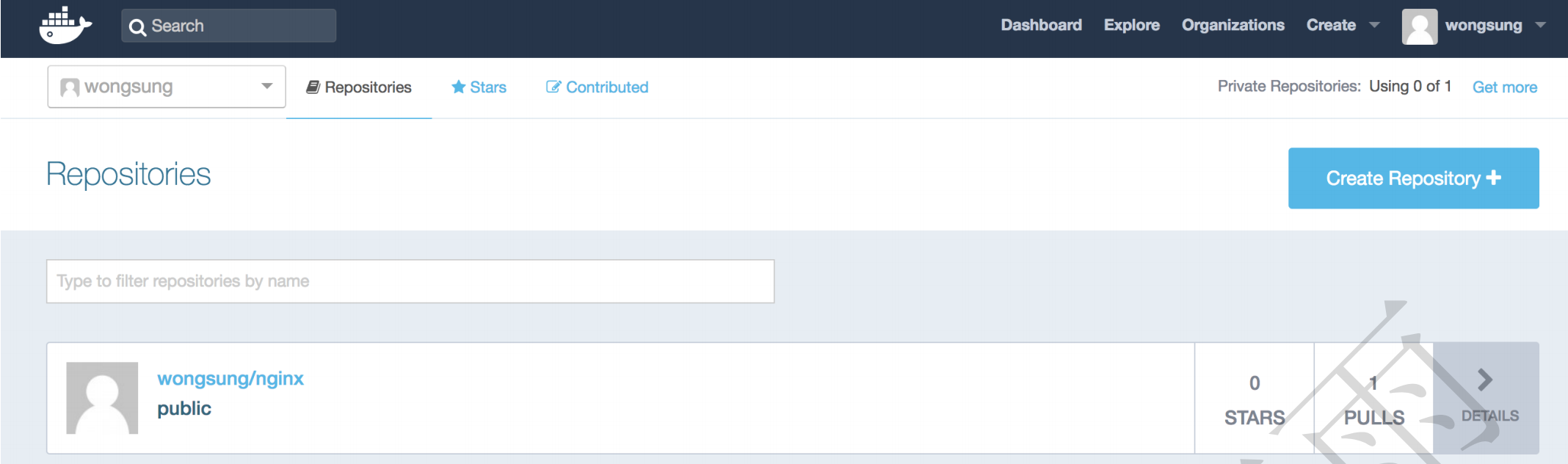
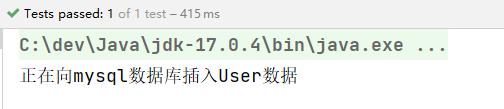

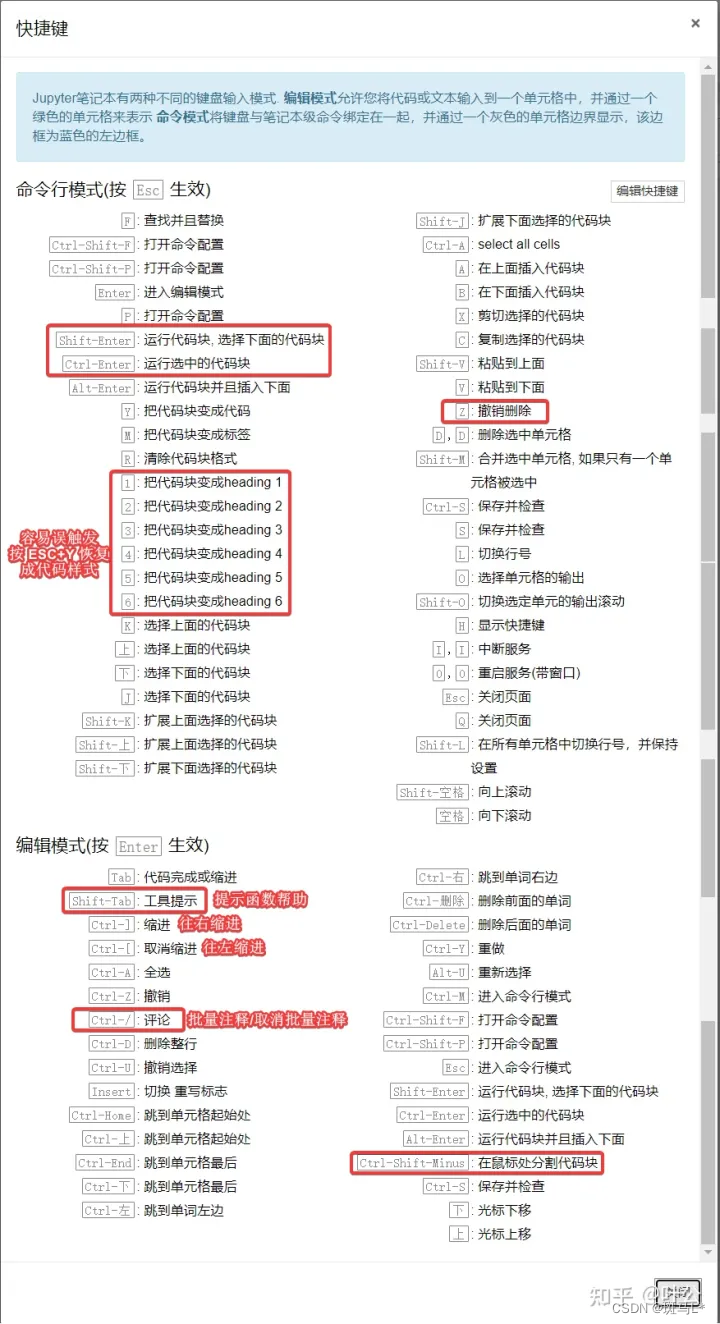

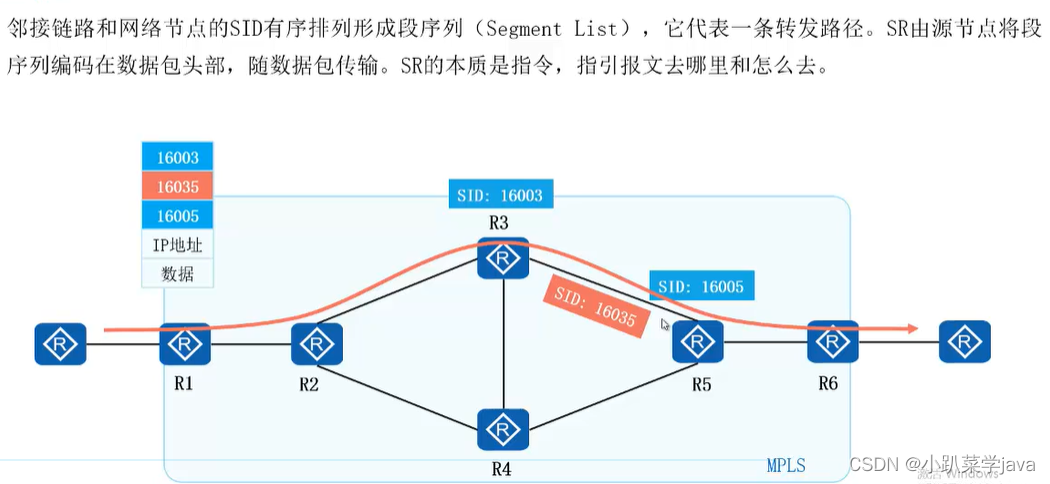

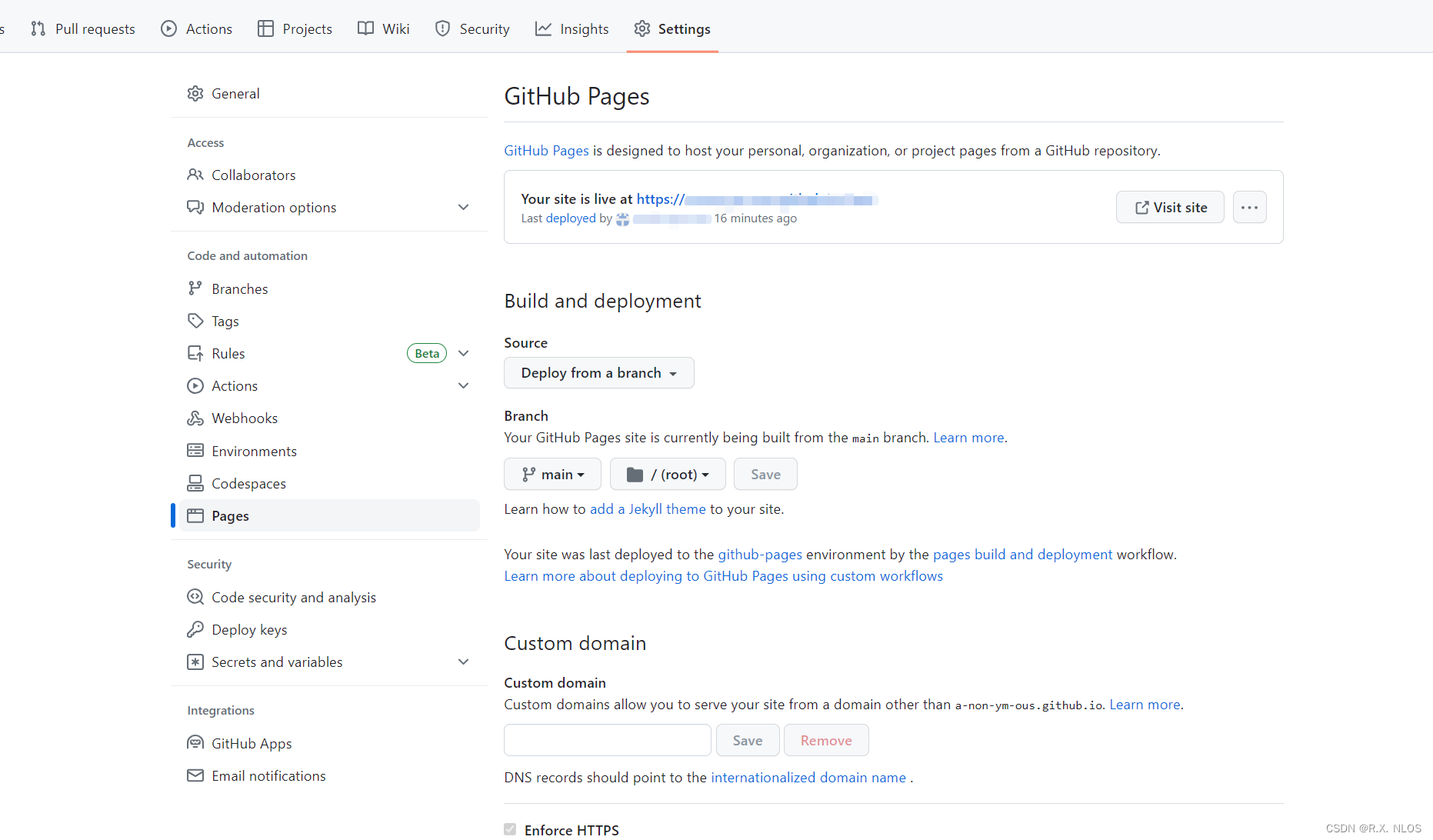

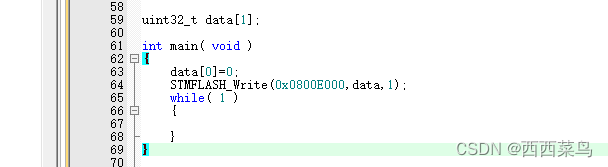
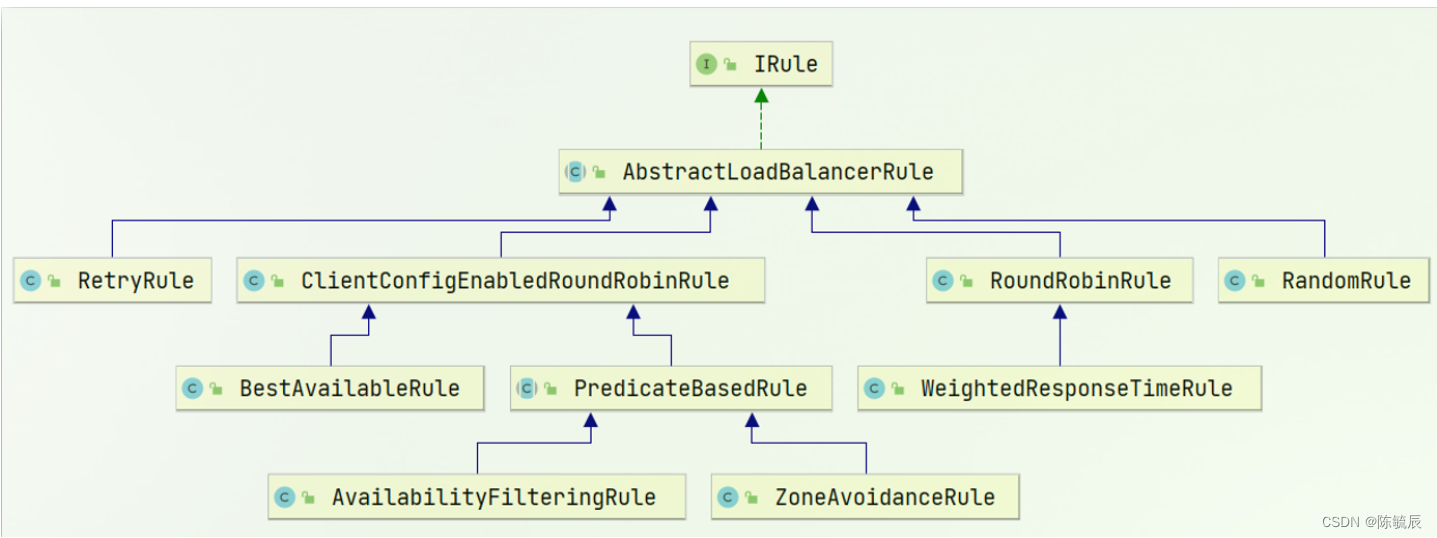
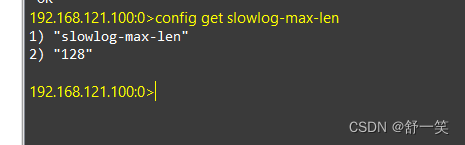

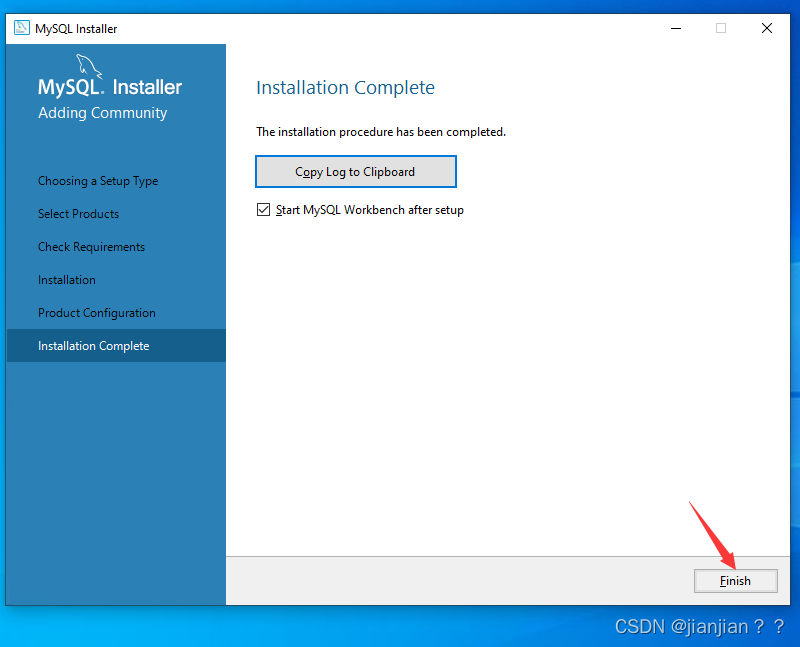
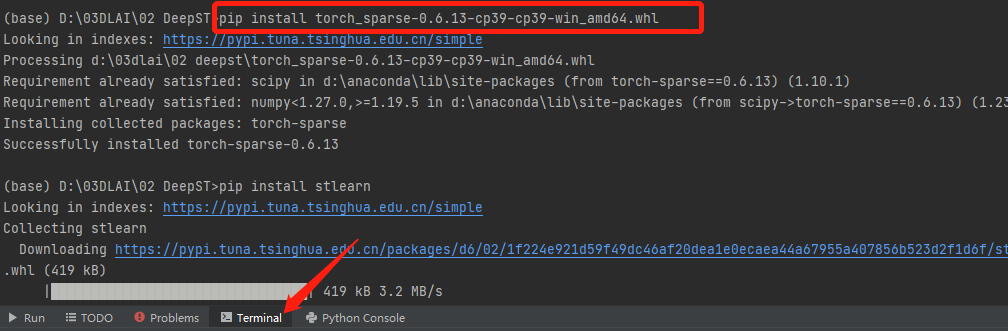
![[LsSDK][tool] ls_syscfg_gui2.1 and ls_syscfg_debug1.0](https://img-blog.csdnimg.cn/100e4e4b6b884fe69128a0f85af1ab2a.gif#pic_center)